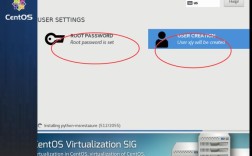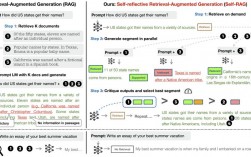安装pip是使用Python进行开发的重要步骤之一,pip是一个包管理工具,用于安装和管理Python库和依赖项,以下是关于如何安装pip的详细指南:
1、检查是否已安装pip
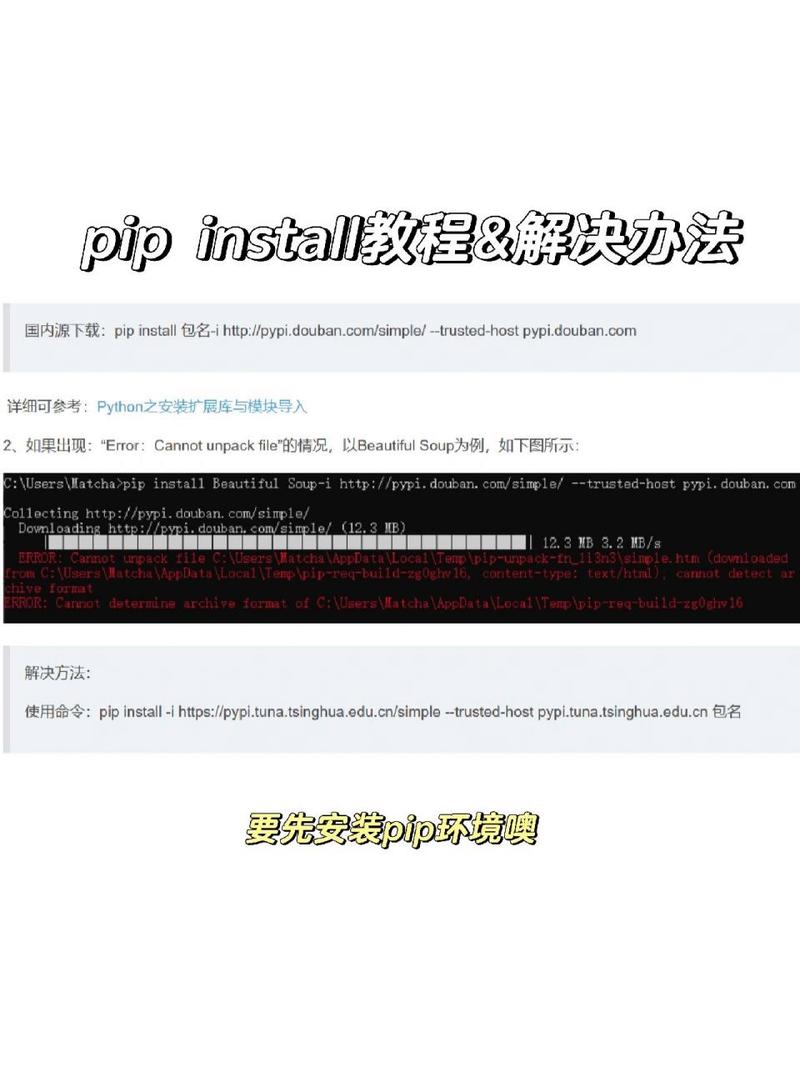
Windows系统:打开命令提示符(cmd),输入以下命令并回车:
```bash
pip version
```
如果已经安装了pip,会显示版本号,如果没有显示版本号,说明没有安装pip。
MacOS/Linux系统:打开终端,输入以下命令并回车:
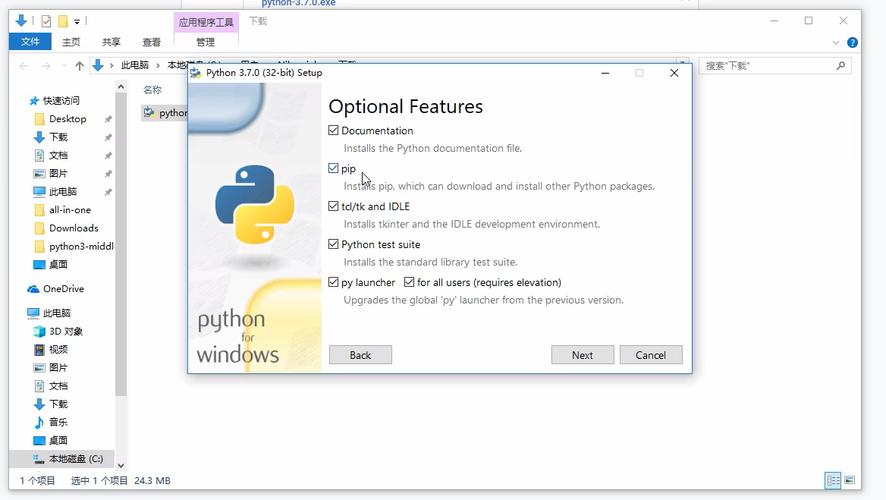
```bash
pip3 version
```
如果已经安装了pip,会显示版本号,如果没有显示版本号,说明没有安装pip。
2、通过Python安装pip
使用ensurepip模块:在命令行中输入以下命令:
```bash
python m ensurepip upgrade
```
这个命令会在Python环境中安装或升级pip。
下载getpip.py脚本并运行:
访问 [Bootstrap's PyPA repository](https://bootstrap.pypa.io/getpip.py) 下载getpip.py 文件。
将文件保存到本地计算机上,例如保存到桌面。
打开命令提示符或终端,导航到保存getpip.py 的目录。
运行以下命令:
```bash
python getpip.py
```
这个脚本会自动下载并安装最新版本的pip。
3、通过操作系统包管理器安装pip
Debian系Linux发行版(如Ubuntu):
```bash
sudo aptget install pythonpip
```
对于Python 3,可以使用:
```bash
sudo aptget install python3pip
```
RedHat系Linux发行版(如CentOS):
```bash
sudo yum install epelrelease
sudo yum install pythonpip
```
对于Python 3,可以使用:
```bash
sudo yum install epelrelease
sudo yum install python3pip
```
macOS:
可以通过Homebrew来安装pip:
```bash
brew install pip
```
4、验证安装
再次打开命令提示符或终端,输入以下命令以验证pip是否成功安装:
```bash
pip version
```
或者对于Python 3:
```bash
pip3 version
```
如果成功安装,会显示pip的版本信息。
5、配置国内镜像源(可选)
临时使用:在安装或更新包时,可以指定国内镜像源,使用清华大学的镜像源:
```bash
pip install i https://pypi.tuna.tsinghua.edu.cn/simple somepackage
```
永久配置:通过修改pip配置文件来永久使用国内镜像源,创建或编辑~/.pip/pip.conf 文件(Linux/MacOS)或%HOMEPATH%\pip\pip.ini 文件(Windows),添加以下内容:
```ini
[global]
indexurl = https://pypi.tuna.tsinghua.edu.cn/simple
```
6、常见问题解答
Q1: 为什么需要安装pip?
A1: pip是Python的官方包管理工具,用于安装、升级和管理Python库,几乎所有的第三方Python库都可以通过pip来安装,因此它是Python开发中不可或缺的工具。
Q2: 如果安装pip时遇到问题怎么办?
A2: 如果遇到问题,可以尝试以下方法解决:确保网络连接正常;使用管理员权限运行命令提示符或终端;检查Python版本是否与pip兼容;查看错误信息并搜索解决方案,可以参考官方文档或社区论坛获取帮助。
通过以上步骤,您应该能够轻松地在您的系统上安装pip,并开始使用它来管理Python包和依赖项。